Si su MacBook está congelada en la pantalla de recuperación, consulte nuestra guía sobre MacBook atascado en recuperación: ¡Cómo solucionarlo!
Las MacBooks son algunas de las mejores computadoras portátiles que puedes comprar en el mercado. Son máquinas rápidas, potentes y fiables que realizan mucho trabajo. Si bien las MacBooks son mucho más confiables que los dispositivos basados en Windows o Linux, todavía no son perfectas.
Las MacBooks nunca pueden ser perfectas; si lo son, no habrá necesidad de innovación. Entonces las MacBooks tienen sus problemas y uno de los más notorios es cuando se atascan en el modo de recuperación. Me enfrenté a este problema personalmente e inutilizó el dispositivo durante unos días.
Después de horas de investigar en línea y hablar con el soporte técnico de Apple, descubrí que el problema para mí estaba en mis controladores de memoria. Existen varias soluciones para este problema y esta guía cubre todas las soluciones que puede probar. Aquí está nuestra guía sobre MacBook atascado en recuperación: cómo solucionarlo
Después de haber revisado todos los documentos oficiales de Apple y consultar nuestras fuentes creíbles; Mi equipo y yo encontramos que:
Si una MacBook está atascada en modo de recuperación, el mejor método para solucionarlo sería reiniciar la MacBook. Esto no solo ayuda a eliminar los problemas de incompatibilidad, sino que reiniciar la MacBook también desconectará y volverá a conectar la MacBook con todo su hardware. Esto restablecerá y garantizará que funcione sin problemas. Para reiniciar la MacBook, el usuario debe presionar con fuerza el botón de encendido y encenderla.
Relacionado: La búsqueda de Spotlight no funciona en Mac, cómo solucionarlo en 2023
MacBook atascado en Recuperación: Cómo arreglarlo

¿Qué es el Modo de Recuperación de MacBook?
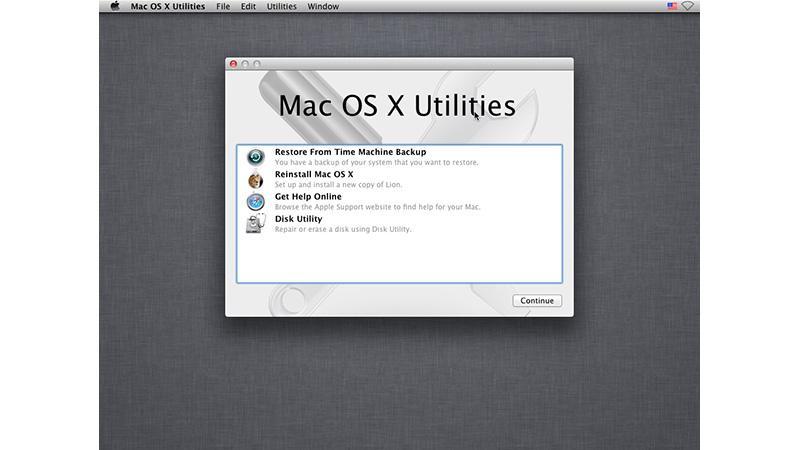
El modo de recuperación de MacBook es una forma especial de reparar o restaurar su MacBook. Ayuda cuando tu MacBook tiene problemas para iniciarse .
Puede ingresar al modo de recuperación manteniendo presionadas dos teclas: Comando y R, mientras su MacBook se está enciende.
En el modo de recuperación, verá un menú con estas opciones:
- Restaurar desde una copia de seguridad de Time Machine: esto recupera todas tus cosas desde una copia de seguridad de Time Machine.
- Reinstalar macOS: esto coloca una copia nueva de macOS en su MacBook.
- Obtener ayuda en línea: esto lo llevará a un sitio web donde puede encontrar soluciones a los problemas.
- Utilidad de Discos: esto ayuda a solucionar problemas con el disco de inicio de su MacBook.
Cuando haya terminado en el modo de recuperación, simplemente reinicie su MacBook como de costumbre. ¡Eso es todo!
Relacionado: Cómo proteger la MacBook Pro de arañazos
¿Por qué mi Mac está atascado en el Modo de Recuperación?
Tu Mac podría terminar en modo de recuperación por varias razones:
- Problema con el disco de inicio: si tu Mac no puede encontrar el disco principal que necesita para iniciarse, entrará en modo de recuperación. Esto podría deberse a que el disco de inicio se desconectó por error o no funciona correctamente.
- Disco de inicio dañado: a veces, si su disco de inicio está estropeado, su Mac intentará solucionarlo entrando en modo de recuperación.
- Conflictos de software: imagine su Mac como un rompecabezas y, a veces, si una nueva pieza (como una aplicación de software) no encaja correctamente, puede hacer que su Mac entre en modo de recuperación. Esto también puede suceder si has cambiado algunas configuraciones que no funcionan bien juntas.
- Problema de hardware (raro): de vez en cuando, una parte física de tu Mac, como la memoria o el almacenamiento, puede funcionar mal y hacer que se inicie en modo de recuperación.
Si no está seguro de por qué sucedió esto, puede intentar seguir algunos pasos para resolverlo:
¿Qué hacer si mi Mac sigue arrancando en recuperación?
Si su Mac sigue arrancando en modo de recuperación, puede resultar frustrante y confuso. Hay algunas cosas que puede hacer para intentar solucionar el problema:
- A veces, un simple reinicio puede solucionar pequeños fallos de software que pueden estar provocando que tu Mac arranque en modo de recuperación.
- La NVRAM (memoria de acceso aleatorio no volátil) es una pequeña cantidad de memoria que almacena ciertas configuraciones, como el disco de inicio y el nivel de volumen. Restablecer la NVRAM a veces puede solucionar problemas al iniciar en modo de recuperación.
- Si su disco de inicio está dañado, puede hacer que su Mac se inicie en modo de recuperación. Puede utilizar la aplicación Disk Utility para reparar su disco de inicio.
- Si ha probado todo lo anterior y su Mac aún se inicia en modo de recuperación, es posible que deba reinstalar macOS.
¡Puedes leer en detalle sobre estas correcciones para "Mac atascado en recuperación" a continuación!
9 formas de salir del modo de recuperación en una Mac
Como cualquier software, incluso el modo de recuperación que se supone debe salvarlo puede ser la causa de problemas. A veces tu MacBook puede quedarse atascada en el modo de recuperación.
Esto puede hacer que la MacBook sea casi inútil, ya que no puedes iniciar macOS. Pero afortunadamente hay muchas soluciones que puedes intentar para salir del modo de recuperación de tu MacBook.
A continuación se detallan las soluciones que puede probar si su MacBook está atascada en el modo de recuperación. Aquí está nuestra guía sobre MacBook atascado en recuperación: ¡Cómo solucionarlo!
Consulte también: ¿Vision Pro se conecta a su Mac?
Reinicia tu Mac
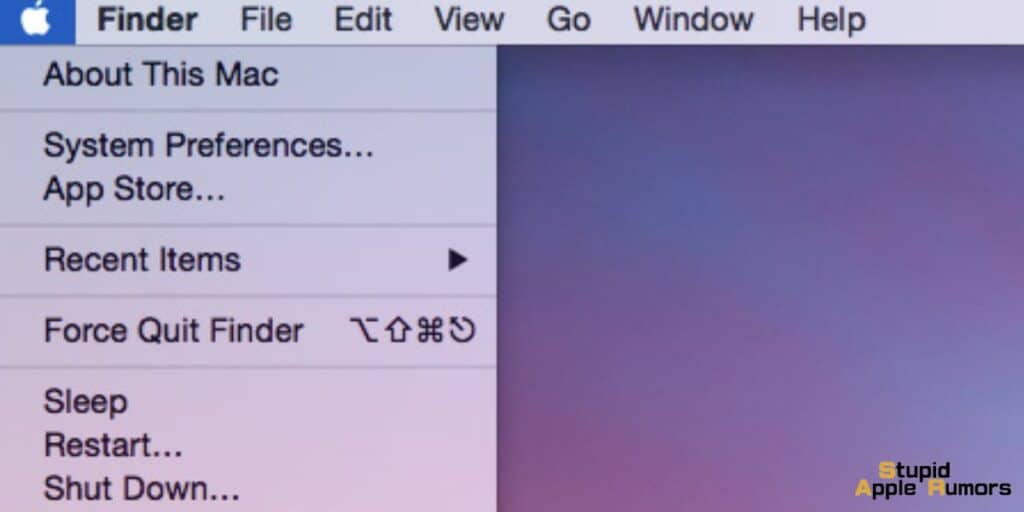
Siempre que algo sale mal con un dispositivo electrónico, reiniciarlo puede solucionarlo si el problema no es grave. Cualquier error o problema que surgiera mientras usaba su MacBook se solucionará con solo reiniciar.
El reinicio también soluciona cualquier problema de incompatibilidad que esté presente. Cuando su MacBook se reinicie, se desconectará y se volverá a conectar con todo el hardware nuevamente y todo volverá a funcionar sin problemas. En el caso de un modo de recuperación bloqueado, puede resultar útil reiniciar varias veces.
Como no puedes iniciar macOS, tendrás que mantener presionado el botón de encendido de tu MacBook hasta que se apague por completo. Déjalo reposar durante uno o dos minutos y luego enciende tu MacBook.
Espere a que su Mac se reinicie y, si aún se inicia en modo de recuperación, verifique los otros métodos a continuación uno por uno.
Crear una nueva cuenta de usuario
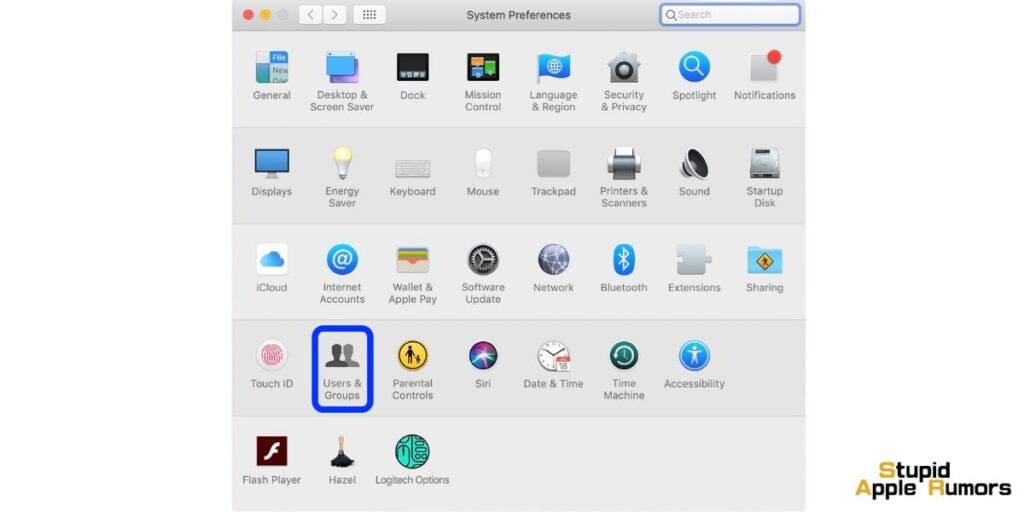
A veces, la cuenta de usuario de su MacBook puede estar dañada. Esto puede hacer que su MacBook se atasque en el modo de recuperación, ya que puede iniciarse en cualquier cuenta.
Puede solucionar este problema creando una nueva cuenta de usuario. Luego puede iniciar sesión en su MacBook usando esta cuenta. Para crear una nueva cuenta de usuario:
- Abra Preferencias de Usuarios y Grupos en el modo de recuperación.
- Ahora, elija el ícono de candado, se le pedirá que ingrese su contraseña de administrador, así que ingrésela.
- Ahora, en la opción Usuario actual, elija Opciones de inicio de sesión, aquí encontrará un botón Agregar [+]. Haga clic en Agregar [+].
- Ahora, crea una nueva cuenta de usuario de administrador.
- Una vez creada, reinicia tu MacBook y podrás iniciar sesión a través de la nueva cuenta.
Pero en caso de que todavía estés atascado en el modo de recuperación después del reinicio, puedes pasar al siguiente método.
Intenta acceder al Modo Seguro

Otra solución comprobada para este problema es reiniciar tu MacBook en modo seguro . Esto activará solo las funciones esenciales de Mac y no intentará cargarlas en su cuenta, por lo que si hay algún problema con la administración de la cuenta de su MacBook, no afectará el reinicio en modo seguro.
Para reiniciar su MacBook en modo seguro, siga estos pasos:
- Apaga tu MacBook.
- Ahora, enciende tu MacBook mientras mantienes presionada la tecla Shift.
- Suelta la tecla Shift cuando se te solicite iniciar sesión en tu MacBook.
Una vez que esté en modo seguro, puede verificar si hay algún problema con su cuenta de usuario de MacBook y solucionarlo. Pero si no puede iniciar en modo seguro, puede probar otras soluciones a continuación.
Consulte también: ¿Cómo utilizar el simulador Apple Vision Pro en su Mac?
Restablecer el Controlador de Gestión del Sistema
Si nada de lo anterior funcionó, el problema probablemente esté en los procesos de bajo nivel. Su MacBook puede quedarse atascada en modo de recuperación debido al controlador de administración del sistema (SMC).
El SMC de una MacBook es responsable de muchas funciones autónomas. Estas funciones incluyen administración de batería y energía junto con otras funciones sistémicas.
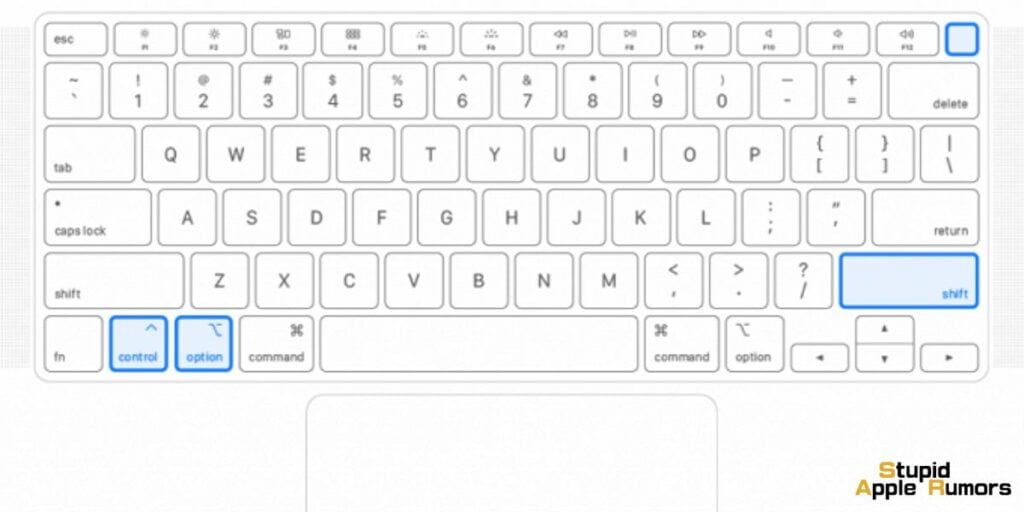
Si el SMC de su MacBook está dañado, restablecer el SMC de su MacBook puede solucionar el problema. Para restablecer el SMC de tu MacBook, sigue estos pasos cuidadosamente:
- Guarde todos sus archivos y trabajo, y cierre cualquier aplicación existente.
- Ahora, apaga tu MacBook.
- Una vez que esté apagado, mantenga presionado Control + Opción + Mayús durante al menos siete segundos.
- Ahora, después de siete segundos, junto con las teclas anteriores, presione también el botón de encendido durante siete segundos más.
- Suelta todas las teclas, espera unos segundos y enciende tu MacBook nuevamente.
Alternativamente, si su MacBook tiene una batería extraíble, puede restablecer el SMC siguiendo estos pasos:
- Apague su MacBook y desconecte el cargador, si está conectado.
- Ahora retira la batería de tu MacBook.
- Mantenga presionado el botón de encendido de su MacBook durante al menos 5 segundos.
- Vuelva a instalar la batería en su MacBook.
- Enciende tu MacBook nuevamente e intenta iniciar sesión.
Si su MacBook aún arranca en modo de recuperación, puede intentar restablecer la NVRAM y la PRAM.
Restablecer NVRAM, PRAM
Si restablecer el SMC no solucionó el problema, restablecer la NVRAM (memoria de acceso aleatorio no volátil) y la PRAM (memoria de acceso aleatorio de parámetros) podría ser la solución. Una memoria dañada puede hacer que el sistema se cargue en modo de recuperación pensando que algo está fallando.
Restablecer tanto la NVRAM como la PRAM eliminará los errores y podría solucionar el problema. Restablecerlos es similar a restablecer el SMC, siga estos pasos:
- Apaga tu Mac.
- Mantenga presionadas estas teclas, Control + Opción + P + R durante unos 20 segundos, es decir, hasta que el logotipo de Apple aparezca y desaparezca por segunda vez.
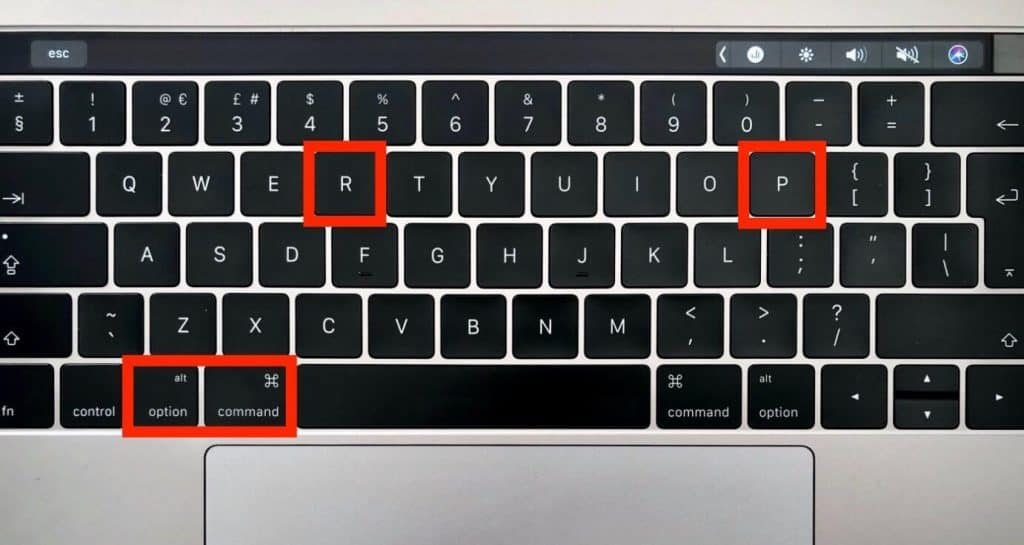
Debe tener una cosa en cuenta antes de restablecer la NVRAM y la PRAM. Es posible que reconfigure la pantalla, la configuración del disco de inicio y la zona horaria a los valores predeterminados de fábrica. Siempre podrás volver a cambiarlos según tus preferencias más adelante, para no tener que preocuparte.
Si el problema persiste después de todo esto, es posible que el problema esté en los discos de almacenamiento, por lo que es posible que deba repararlos.
Reparar el disco de arranque
Un disco de inicio dañado podría causar problemas que podrían poner a su MacBook en un ciclo de recuperación. Esto significa que puede quedarse atascado en el modo de recuperación debido al disco de inicio.
Puede solucionar este problema reparando el disco. Para reparar su disco de inicio, siga estos pasos:
- No, reinicia tu MacBook. Mantenga presionada la tecla Comando + R cuando su MacBook esté comenzando a reiniciarse.
- Aparecerá un menú de utilidades, seleccione la opción Utilidad de Discos desde aquí y haga clic en continuar.
- Selecciona el volumen o disco que deseas reparar, probablemente sea Macintosh DS. Ahora haga clic en el botón Primeros auxilios.
- Espere a que finalice el proceso de reparación. Reinicie su MacBook y vea si el problema persiste.
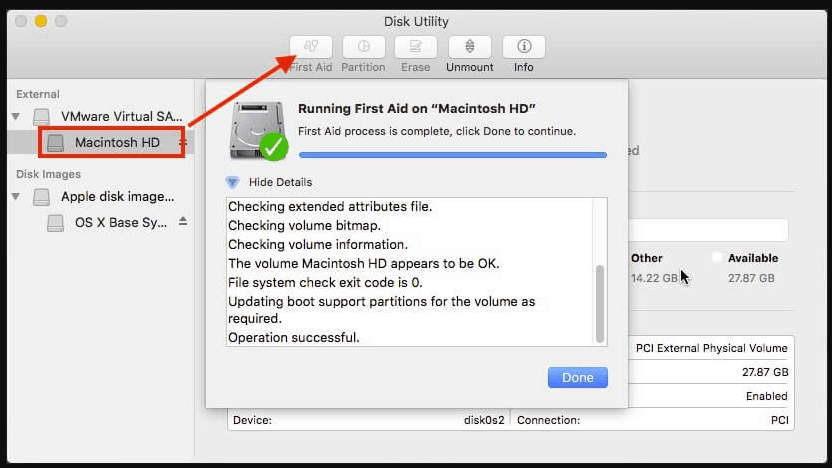
Si el problema persiste, tendrás que reinstalar todo tu macOS.
Utilice Time Machine Backup para reparar MacBook atascado en recuperación
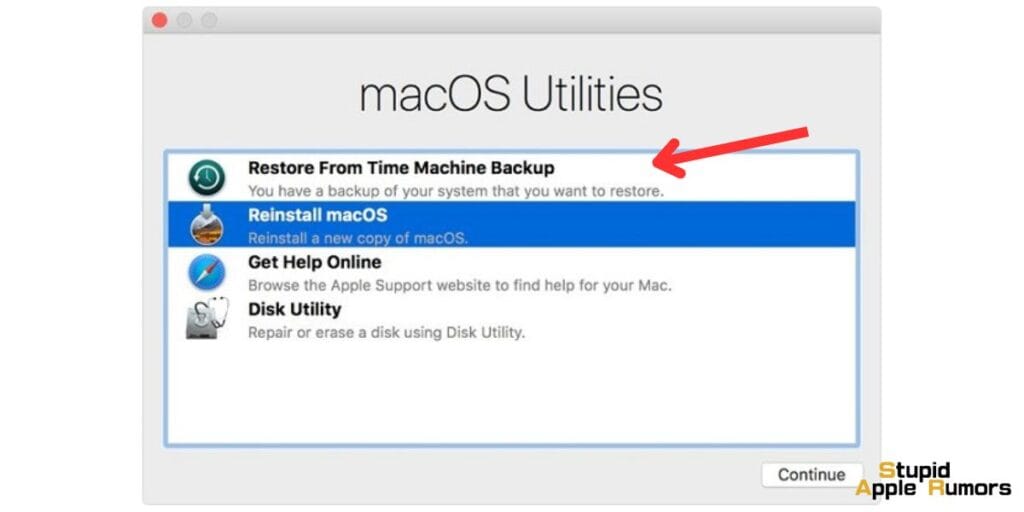
Si su MacBook está atascada en modo de recuperación, puede usar una copia de seguridad de Time Machine para solucionarlo. Pero para que esto funcione, necesita tener su archivo de copia de seguridad de Time Machine en una unidad externa.
Entonces, si tiene una copia de seguridad de Time Machine de su MacBook en una unidad externa, siga estos pasos para solucionar el problema de recuperación de la MacBook atascada:
Paso 1 Reinicie su MacBook y haga clic en la pestaña Opciones durante el inicio.
Paso 2 Conecte su disco externo que tiene la copia de seguridad de Time Machine.
Paso 3 Después de que se inicie su MacBook, elija la Unidad de recuperación para iniciar de forma segura su Mac. Haga clic en Usar disco para actualizar el almacenamiento de su sistema al archivo de copia de seguridad de Time Machine.
Tenga en cuenta que al hacer esto volverá al estado de copia de seguridad de Time Machine y, por lo tanto, podría perder datos y archivos.
Borrar e instalar macOS

Si todo su macOS está dañado, reinstalarlo podría ser la única solución. Para reinstalar macOS, existen los pasos que debes seguir:
- Reinicia tu MacBook
- Se iniciará en el modo de recuperación o puede mantener presionada la tecla Comando + R.
- Una vez que esté en el Modo de recuperación, verá el Menú de Utilidades, desde aquí seleccione la opción Utilidad de Discos y presione Continuar.
- Ahora, elija la unidad en la que desea reinstalar macOS de la lista de Dispositivos.
- En la barra de herramientas de la Utilidad de Discos, haga clic en el icono Borrar y verá un panel desplegable.
- No establezca la opción Tipo de formato en Mac OS Extendido (con registro).
- Haga clic en Aplicar y espere el botón Listo y haga clic en él.
- Ahora salga de la Utilidad de Discos y regrese al Menú de Utilidades.
- Ahora puedes elegir la opción Reinstalar OS X que reinstalará macOS en tu MacBook.
Esto debería solucionar todos los problemas con su macOS y una vez que se reinstale el sistema operativo, podrá iniciar su MacBook sin quedarse atascado en el modo de recuperación.
Póngase en contacto con el soporte técnico de Apple si su Mac no funciona con el Asistente de recuperación
Si no pudo solucionar el problema con ninguno de los métodos anteriores y su Mac está atascada en el asistente de recuperación, entonces puede haber un problema de hardware, ya sea un disco roto o algún otro componente. Esto significa que necesita obtener apoyo profesional.
Cualquiera que sea el problema, lo mejor es ponerse en contacto con Apple en línea o reservar una cita con el Genius Bar de Apple . Apple encontrará y solucionará el problema por usted.
MacBook atascado en recuperación: cómo solucionarlo - Reflexiones finales
Quedarse atascado en el modo de recuperación de su MacBook es un problema al que se han enfrentado muchos usuarios, incluido yo. Si bien la causa del problema puede ser incierta, existen muchas soluciones que puedes probar.
Es principalmente un problema con los controladores de memoria o los discos duros de su MacBook. La guía anterior definitivamente debería solucionar el problema del MacBook atascado en el modo de recuperación, siempre y cuando no haya daños físicos en el hardware. Consulte nuestra guía completa sobre MacBook atascado en recuperación: ¡Cómo solucionarlo!
¿Qué es la recuperación de Internet en una Mac? ¿Es lo mismo que Mac Recovery?
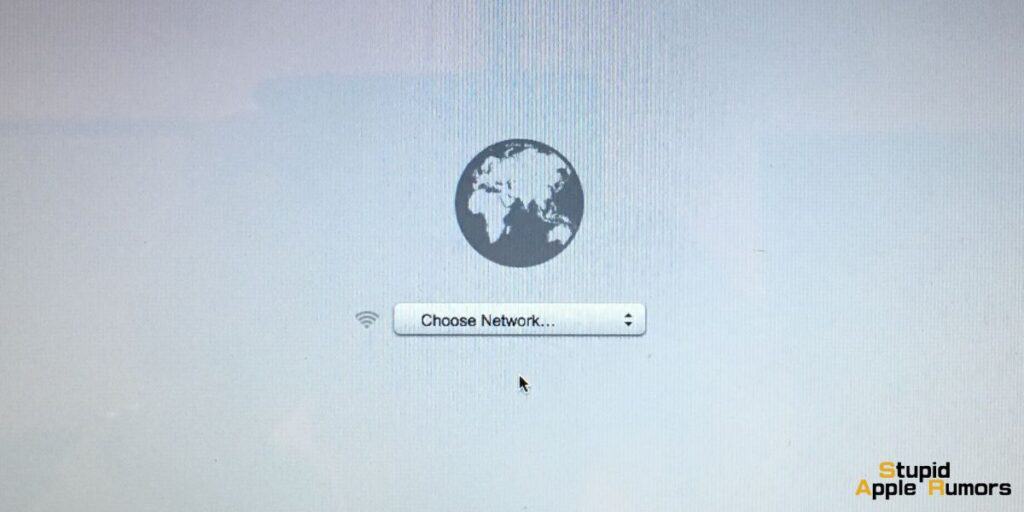
Mac Recovery es un sistema de recuperación integrado en su Mac que le permite acceder y reparar el disco de inicio de su Mac, reinstalar macOS o restaurar su Mac desde una copia de seguridad.
Se puede acceder manteniendo presionadas las teclas Comando + R mientras se inicia su Mac.
Internet Recovery es un modo de recuperación especial que le permite acceder y reparar el disco de inicio de su Mac, reinstalar macOS o restaurar su Mac desde una copia de seguridad a través de Internet.
Se puede acceder manteniendo presionadas las teclas Comando + Opción + R mientras se inicia su Mac.
La principal diferencia entre Mac Recovery e Internet Recovery es que Mac Recovery utiliza el disco de inicio de su Mac para recuperar su Mac, mientras que Internet Recovery descarga el sistema de recuperación de Internet.
Esto significa que Internet Recovery se puede utilizar incluso si el disco de inicio está dañado o falta.
¿Cómo soluciono Mac atascado en el modo de recuperación de Internet?
Si tu Mac está atascada en el modo de recuperación de Internet, no te preocupes, hay pasos que puedes seguir para solucionarlo. Esto es lo que puedes probar:
- Reinicia tu Mac: a veces, un simple reinicio puede solucionar pequeños problemas de software que podrían estar causando esto. Es un buen primer paso.
- Restablecer NVRAM: es como una memoria especial en tu Mac que contiene algunas configuraciones importantes. Restablecerlo a veces puede ayudar con los problemas de recuperación de Internet. Apague su Mac y luego vuelva a encenderla mientras mantiene presionadas las teclas Comando, Opción, P y R. Continúe manteniéndolos hasta que escuche el sonido de inicio dos veces.
- Repare su disco de inicio: si su disco principal no funciona correctamente, puede activar la recuperación de Internet. Puedes usar la aplicación Disk Utility para intentar repararlo. Vaya a Recuperación de Internet, elija Utilidad de Discos en el menú, elija su disco de inicio y presione Reparar disco.
- Reinstalar macOS: si nada de lo anterior funciona, es posible que tengas que reinstalar macOS. En Internet Recovery, elija "Reinstalar macOS" en el menú y siga los pasos que aparecen en pantalla.
Si todavía estás atascado, podría ser una buena idea visitar una Apple Store o un proveedor de servicios autorizado para obtener ayuda.
Aquí hay algunos consejos adicionales para ayudar:
- Asegúrese de que su Mac tenga una buena conexión a Internet.
- Si está utilizando una conexión por cable, verifique que el cable Ethernet esté firmemente conectado a su Mac y su enrutador.
- Si estás conectado a Wi-Fi, asegúrate de estar conectado a una red potente.
- Reinicia tu enrutador.
- Si las cosas aún no funcionan, intente usar una conexión a Internet diferente para acceder a Recuperación de Internet.
Cómo reparar MacBook atascado en recuperación: preguntas frecuentes
¿Por qué mi MacBook está atascada en modo de recuperación?
¿Cómo evito la recuperación de Internet en MacBook Pro?
¿El modo de recuperación elimina todo en la MacBook?
¿Cómo reiniciar forzosamente un MacBook Pro?
¿Cómo inicio en la utilidad de disco?
Qué hacer si mi Macbook Air se queda atascado en modo de recuperación
Lea también:




Dejar un comentario
Este sitio está protegido por reCAPTCHA y se aplican la Política de privacidad de Google y los Términos del servicio.